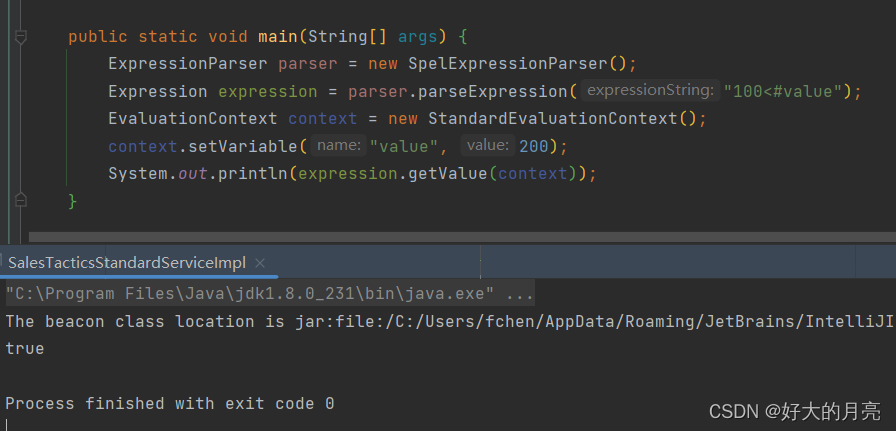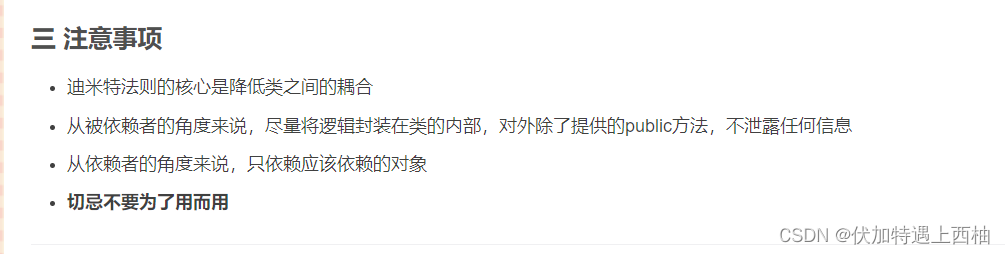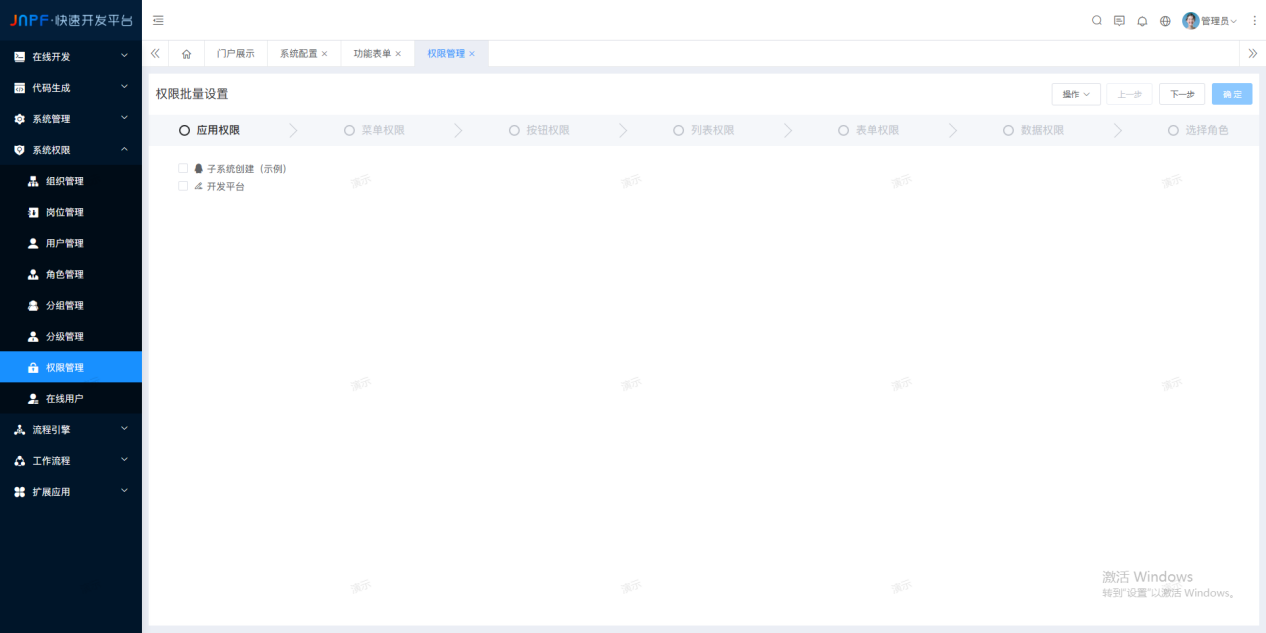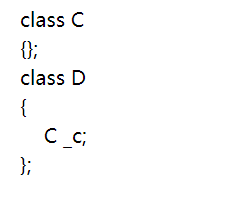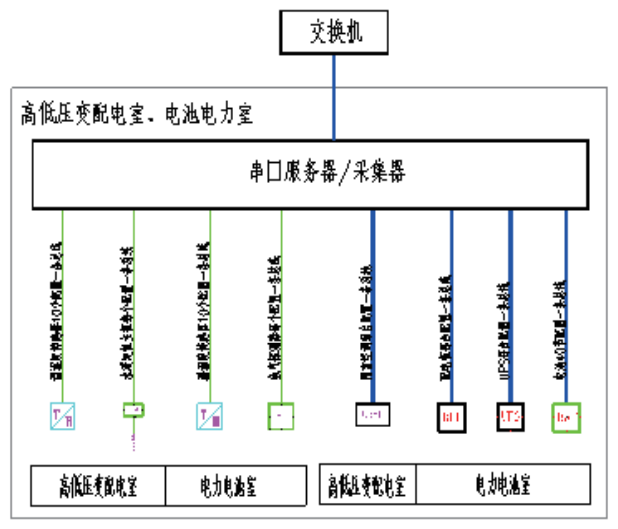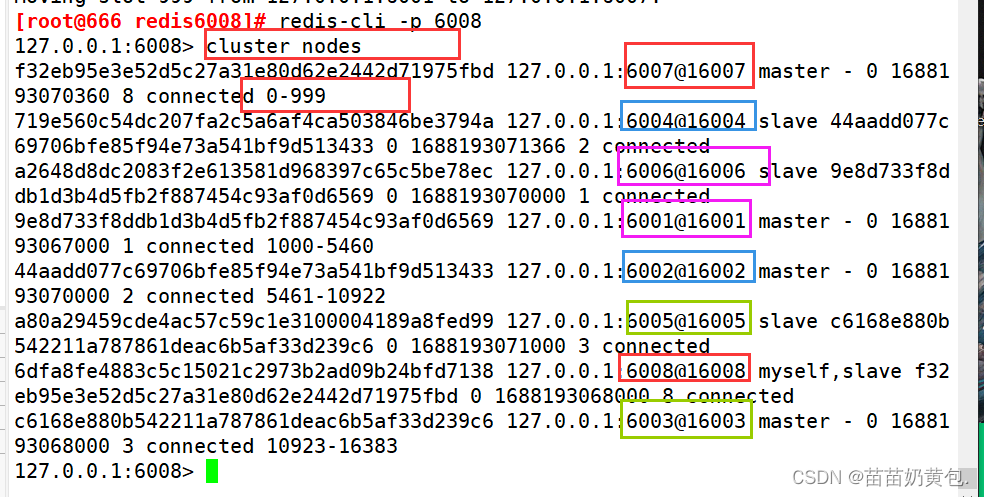在某些情况下,禁用U盘的功能可能是必要的。无论是出于安全考虑,还是为了限制员工在工作时间内使用个人设备,禁用U盘可以帮助管理和控制数据的流动。本文将介绍一些禁用U盘的方法(其中方法三可以公司局域网内部一键禁止U盘的使用),以帮助您实现这一目标。

方法一:使用注册表编辑器
步骤一:打开注册表编辑器
- 点击开始菜单,输入"regedit"并按下回车键。
- 在注册表编辑器中,导航到以下路径:HKEY_LOCAL_MACHINE\SYSTEM\CurrentControlSet\Services\USBSTOR。
步骤二:禁用U盘
- 在右侧窗格中,找到名为"Start"的键值。
- 双击该键值,将数值数据更改为4。
- 单击"确定"保存更改。
方法二:使用组策略编辑器
步骤一:打开组策略编辑器
- 按下Win + R键,打开运行对话框。
- 输入"gpedit.msc"并按下回车键。
步骤二:禁用U盘
- 在组策略编辑器中,导航到以下路径:计算机配置 -> 管理模板 -> 系统 -> 可移动存储访问。
- 双击"禁用可移动存储访问"策略。
- 选择"已启用",然后单击"确定"保存更改。
方法三:使用洞察眼MIT系统(企业用户推荐)
步骤一:首先进入软件,依次点击【应用】>【设备管理】>【移动存储】。
步骤二:点击打开【权限设置】的功能开关,然后点击参数设置。

步骤三:在权限设置中一键可以禁止未授权的U盘或者已授权的U盘禁止使用,还支持设置为【读写】、【只读】等选项,设置完成后点击应用保存即可批量部署到企业内部所有电脑。
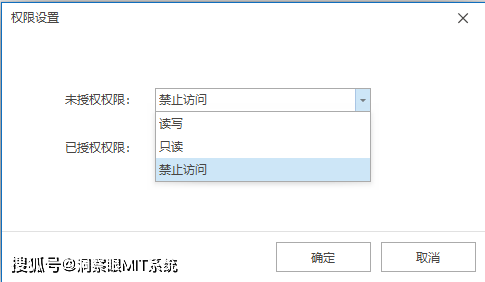
方法四:使用设备管理器
步骤一:打开设备管理器
- 按下Win + X键,选择"设备管理器"。
- 在设备管理器中,展开"通用串行总线控制器"。
步骤二:禁用U盘
- 找到U盘的设备名称。
- 右键单击该设备,选择"禁用设备"。
方法五:物理禁用U盘端口
步骤一:断开电源
- 关闭计算机并断开电源。
- 确保您具备适当的电子设备维修知识,以避免损坏计算机。
步骤二:禁用U盘端口
- 打开计算机主机箱。
- 找到U盘连接到的端口。
- 使用细小的螺丝刀或其他工具,将U盘端口的连接线拔下。